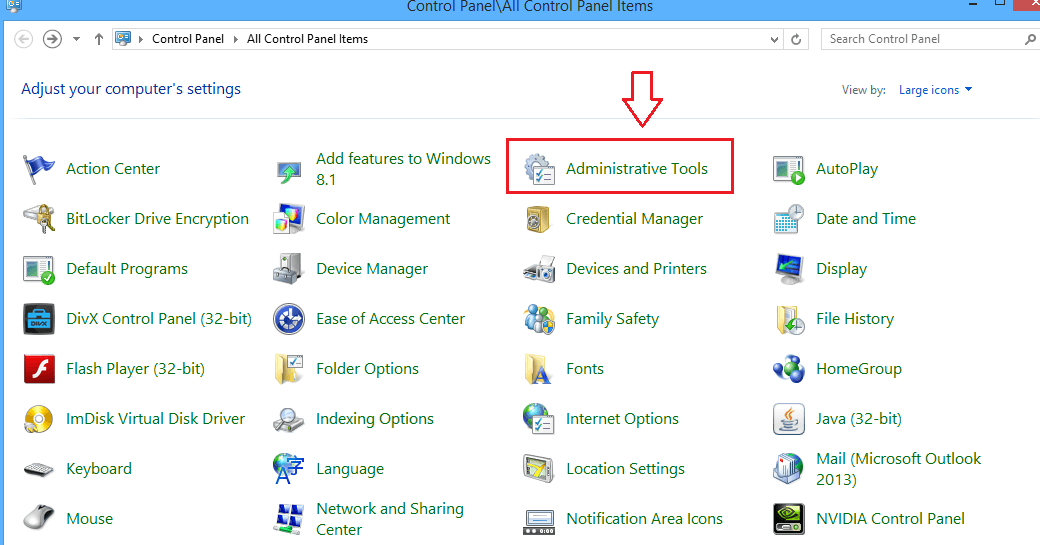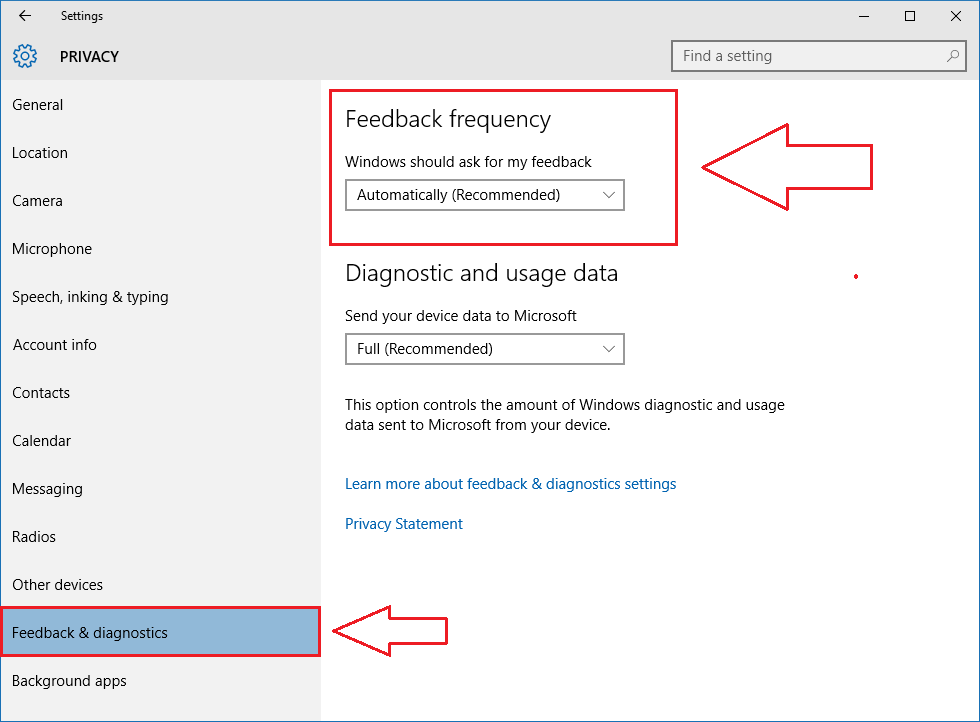Denna programvara kommer att hålla dina drivrutiner igång, vilket skyddar dig från vanliga datorfel och maskinvarufel. Kontrollera alla dina förare nu i tre enkla steg:
- Ladda ner DriverFix (verifierad nedladdningsfil).
- Klick Starta skanning för att hitta alla problematiska drivrutiner.
- Klick Uppdatera drivrutiner för att få nya versioner och undvika systemfel.
- DriverFix har laddats ner av 0 läsare den här månaden.
En av Windows-funktioner som irriterade användare i flera år är definitivt en omstartsschemaläggare för Windows Update. Det förflutna kom omstarten vanligtvis vid fel tid, men i 9926-versionen av Windows 10 Technical Preview har du full kontroll över det.
Microsoft släppte sin nya 9926-byggnad för Windows 10 Technical Preview och den har en handfull nya funktioner och några större utseendeförändringar. Den mest efterlängtade funktionen i 9926 build är naturligtvis Microsofts personliga assistent, Cortana, men det finns en annan handfull funktion, en Update Restart Scheduler.
Den här funktionen är inte helt ny i Windows-operativsystem, eftersom Windows 7 gav dig popupen som en påminnelse om att din dator behöver en omstart för att tillämpa uppdateringar, men du kunde bara fördröja omstarten för fyra timmar. Detta förbättrades i Windows 8, med två dagar innan omstart krävs, men nu kan du välja exakt när du vill att din dator ska starta om och tillämpa uppdateringar.
I Windows 10 Technical Preview installerar Windows Update fortfarande uppdateringar automatiskt. Och om du ställer in Windows-uppdateringen på automatisk fungerar den inte annorlunda än i tidigare versioner av Windows. Det betyder att den väntar tills din dator är i viloläge och den startas om automatiskt. Så om du inte vill att detta ska hända måste du ställa in din dator för att starta om vid en viss tidpunkt efter installation av nya uppdateringar, och så här gör du det:
- Öppna menyn Inställningar och klicka på Uppdatera och återställa
- Gå till Windows Update och klicka på Sök efter uppdateringar
- Om det finns en ny uppdatering hämtas och installeras enheten. Om uppdateringen kräver en omstart kommer du att se ett nytt avsnitt i Windows Update-fönstret som säger En omstart har planerats
- Under En omstart har planeratskan du välja att datorn ska startas om automatiskt ("under en tid som du vanligtvis inte använder din enhet"), eller så kan du klicka Välj en omstartstid för att välja tid och dag du vill att omstart ska tillämpa nya uppdateringar
- Klicka på Avancerade alternativ för att ställa in din dator så att den alltid uppmanar dig att planera en omstartstid
- Under Välj hur uppdateringar ska installeras, välj Meddela för att schemalägga omstart från rullgardinsmenyn
Denna funktion kommer säkert att vara väl accepterad av alla användare som irriterades av Windows Update omstart dålig timing, men vi kommer att ha fler byggnader och uppdateringar sedan den slutliga versionen av Windows 10, så vi förväntar oss definitivt fler förbättringar och funktioner.
Läs också: Gratis Microsoft Office Touch-appar tillgängliga för Windows 10-användare